Kaip pataisyti „Google“ programą, kuri neveikia „Android“.
Įvairios / / November 28, 2021
„Google“ programa yra neatskiriama „Android“ dalis ir yra iš anksto įdiegta visuose šiuolaikiniuose „Android“ įrenginiuose. Jei naudojate „Android 8.0“ ar naujesnę versiją, turite būti susipažinę su šia naudinga ir galinga „Google“ programa. Jo daugiamatės paslaugos apima paieškos variklį, AI varomą asmeninį asistentą, naujienų kanalą, atnaujinimus, podcast'us ir kt. The „Google“ programa renka duomenis iš jūsų įrenginio su jūsų leidimu. Duomenys, pvz., paieškos istorija, balso ir garso įrašai, programų duomenys ir kontaktinė informacija. Tai padeda „Google“ teikti jums pritaikytas paslaugas. Pavyzdžiui, „Google Feed“ sritis (kairiausioje pagrindinio ekrano srityje) atnaujinama su jums aktualiais naujienų straipsniais, o Padėjėjas nuolat tobulėja ir geriau suprasdami savo balsą ir akcentą, paieškos rezultatai optimizuojami, kad greičiau ir daugiau rastumėte tai, ko ieškote lengvai.
Visas šias paslaugas atlieka viena programėlė. Neįmanoma įsivaizduoti „Android“ naudojimo be jo. Tai pasakius, darosi tikrai nelinksma, kai „Google“ programa arba bet kurios jos paslaugos, pvz., Padėjėjas arba Greitosios paieškos juosta, nustoja veikti. Sunku patikėti, bet net „Google“ programa gali veikti netinkamai kartais dėl tam tikros klaidos ar gedimo. Šie trūkumai greičiausiai bus pašalinti kitame atnaujinime, tačiau iki tol yra keletas dalykų, kuriuos galite pabandyti išspręsti problemą. Šiame straipsnyje mes išvardinsime daugybę sprendimų, kurie gali išspręsti neveikiančios „Google“ programos problemą.
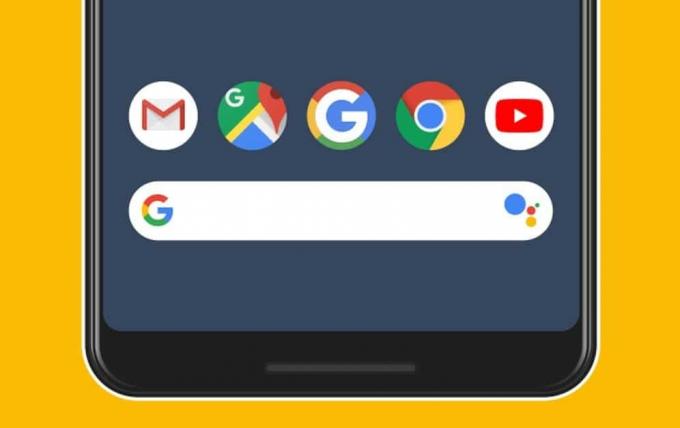
Turinys
- Pataisykite „Google“ programą, kuri neveikia „Android“.
- 1. Iš naujo paleiskite įrenginį
- 2. Išvalykite „Google App“ talpyklą ir duomenis
- 3. Tikrinti, ar yra atnaujinimų
- 4. Pašalinkite naujinimus
- 5. Išeikite iš „Google“ programos beta programos
- 6. Išvalykite „Google Play“ paslaugų talpyklą ir duomenis
- 7. Patikrinkite programos leidimus
- 8. Atsijunkite nuo „Google“ paskyros ir vėl prisijunkite
- 9. Iš šono įkelkite senesnę versiją naudodami APK
- 10. Atlikite gamyklinių parametrų atkūrimą
Pataisykite „Google“ programą, kuri neveikia „Android“.
1. Iš naujo paleiskite įrenginį
Paprastas, bet efektyvus sprendimas bet kuriam elektroniniam įrenginiui yra jį išjungti ir vėl įjungti. Nors tai gali skambėti labai neaiškiai, bet „Android“ įrenginio paleidimas iš naujo dažnai išsprendžia daugybę problemų, todėl verta pabandyti. Iš naujo paleisdami telefoną „Android“ sistema galės ištaisyti bet kokią klaidą, kuri gali būti atsakinga už problemą. Laikykite nuspaudę maitinimo mygtuką kol pasirodys maitinimo meniu ir spustelėkite Iš naujo paleisti / paleisti iš naujo parinktisn. Kai telefonas bus paleistas iš naujo, patikrinkite, ar problema vis dar išlieka.

2. Išvalykite „Google App“ talpyklą ir duomenis
Kiekviena programa, įskaitant „Google“ programą, saugo kai kuriuos duomenis talpyklos failų pavidalu. Šie failai naudojami įvairiai informacijai ir duomenims išsaugoti. Šie duomenys gali būti vaizdų, tekstinių failų, kodo eilučių ir kitų medijos failų pavidalu. Šiuose failuose saugomų duomenų pobūdis įvairiose programose skiriasi. Programos generuoja talpyklos failus, kad sumažintų jų įkėlimo / paleidimo laiką. Kai kurie pagrindiniai duomenys išsaugomi, kad atidarius programėlę būtų galima greitai ką nors parodyti. Tačiau kartais šie likučiai talpyklos failai sugadinami ir sugenda „Google“ programa. Kai susiduriate su neveikiančia „Google“ programa, visada galite pabandyti išvalyti programos talpyklą ir duomenis. Atlikite šiuos veiksmus, kad išvalytumėte „Google“ programos talpyklą ir duomenų failus:
1. Eikite į Nustatymai savo telefono, tada bakstelėkite Programėlės variantas.


2. Dabar pasirinkite Google programa iš programų sąrašo.
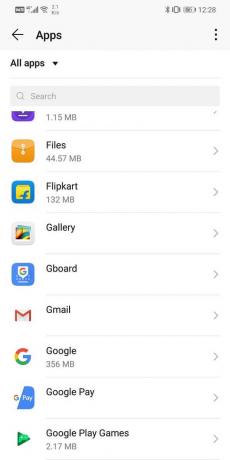
3 Dabar spustelėkite Sandėliavimas variantas.

4. Dabar pamatysite parinktis išvalyti duomenis ir išvalyti talpyklą. Bakstelėkite atitinkamus mygtukus ir minėti failai bus ištrinti.
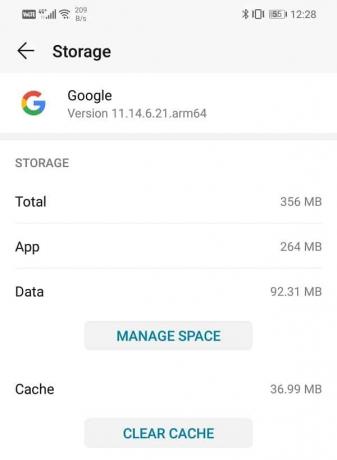
5. Dabar išeikite iš nustatymų ir bandykite dar kartą naudoti „Google“ programą ir pažiūrėkite, ar problema vis dar išlieka.
Taip pat skaitykite:Kaip išvalyti talpyklą „Android“ telefone (ir kodėl tai svarbu)
3. Tikrinti, ar yra atnaujinimų
Kitas dalykas, kurį galite padaryti, yra atnaujinti programą. Nepriklausomai nuo problemos, su kuria susiduriate, ją galite išspręsti atnaujinę iš „Play“ parduotuvės. Paprastas programos naujinimas dažnai išsprendžia problemą, nes naujinys gali būti su klaidų pataisymais, kad išspręstų problemą.
1. Eikite į Zaidimu parduotuve.

2. Viršutiniame kairiajame kampe rasite trys horizontalios linijos. Spustelėkite juos. Tada spustelėkite „Mano programos ir žaidimai“ variantas.


3. Ieškoti Google programa ir patikrinkite, ar nėra laukiančių naujinimų.
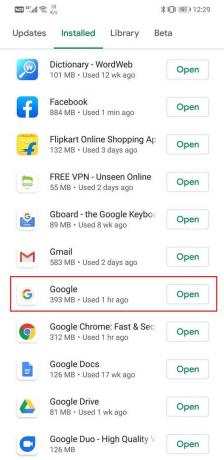
4. Jei taip, tada spustelėkite atnaujinti mygtuką.
5. Kai programa bus atnaujinta, pabandykite ją naudoti dar kartą ir patikrinkite, ar ji veikia tinkamai, ar ne.
4. Pašalinkite naujinimus
Jei aukščiau pateiktas metodas neveikia, turite tai padaryti ištrinkite programą ir vėl ją įdiekite. Tačiau yra nedidelė komplikacija. Jei tai būtų bet kuri kita programa, galėtumėte paprasčiausiai pašalino programą o vėliau vėl įdiegėte. Tačiau, „Google“ programa yra sistemos programa ir jūs negalite jos pašalinti. Vienintelis dalykas, kurį galite padaryti, yra pašalinti programos naujinimus. Taip liks originali „Google“ programos versija, kurią jūsų įrenginyje įdiegė gamintojas. Atlikite toliau nurodytus veiksmus, kad sužinotumėte, kaip:
1. Atidaryk Nustatymai tada savo telefone pasirinkite Programėlės variantas.

2. Dabar pasirinkite Google programa iš programų sąrašo.
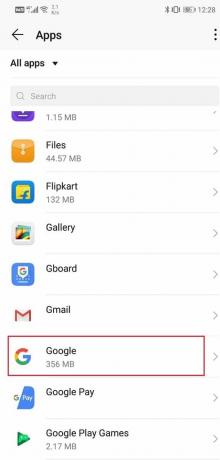
3. Viršutinėje dešinėje ekrano pusėje galite pamatyti trys vertikalūs taškai. Spustelėkite jį.
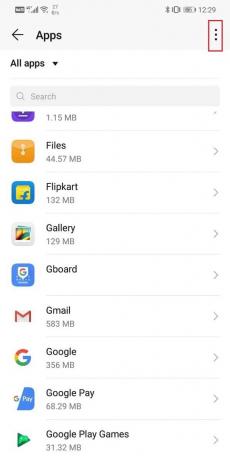
4. Galiausiai bakstelėkite pašalinti naujinimus mygtuką.

5. Dabar gali prireikti po to iš naujo paleiskite įrenginį.
6. Kai įrenginys vėl įsijungs, pabandykite naudoti „Google“ programa vėl.
7. Gali būti, kad būsite paraginti atnaujinti programą į naujausią versiją. Padarykite tai ir tai turėtų išspręsti „Google“ programos neveikiančią „Android“ problemą.
5. Išeikite iš „Google“ programos beta programos
Kai kurios „Play“ parduotuvės programos leidžia prisijungti prie beta programa tai programai. Jei užsiregistruosite, būsite tarp pirmųjų žmonių, kurie gaus bet kokius atnaujinimus. Tai reikštų, kad būsite tarp keleto išrinktųjų, kurie naudos naująją versiją, kol ji nebus prieinama plačiajai visuomenei. Tai leidžia programoms rinkti atsiliepimus ir būsenos ataskaitas ir nustatyti, ar programoje nėra klaidų. Nors gauti ankstyvus atnaujinimus yra įdomu, jie gali būti šiek tiek nestabilūs. Gali būti, kad klaida, su kuria susiduriate su „Google“ programa yra klaidingos beta versijos rezultatas. Paprastas šios problemos sprendimas – palikti „Google“ programos beta versiją. Atlikite toliau nurodytus veiksmus, kad sužinotumėte, kaip:
1. Eikite į Zaidimu parduotuve.

2. Dabar įveskite Google paieškos juostoje ir paspauskite enter.

3. Po to slinkite žemyn ir po „Jūs esate beta versijos bandytojas“ skiltyje rasite parinktį Palikti. Bakstelėkite jį.
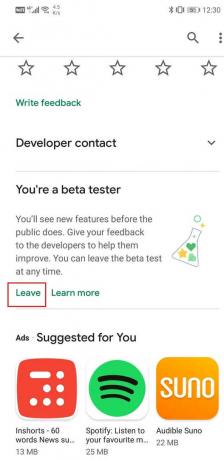
4. Tai užtruks porą minučių. Baigę atnaujinkite programą, jei yra naujinimas.
Taip pat skaitykite:Kaip rankiniu būdu atnaujinti „Google Play“ paslaugas
6. Išvalykite „Google Play“ paslaugų talpyklą ir duomenis
„Google Play“ paslaugos yra labai svarbi „Android“ sistemos dalis. Tai labai svarbus komponentas, būtinas visų iš „Google Play“ parduotuvės įdiegtų programų ir programų, prie kurių reikia prisijungti naudojant „Google“ paskyrą, veikimui. Sklandus „Google“ programos veikimas priklauso nuo „Google Play“ paslaugų. Todėl, jei susiduriate su problema, kad „Google“ programa neveikia, tada „Google Play“ paslaugų talpyklos ir duomenų failų išvalymas gali padaryti triuką. Atlikite toliau nurodytus veiksmus, kad sužinotumėte, kaip:
1. Eikite į Nustatymai savo telefono. Tada bakstelėkite Programėlės variantas.


2. Dabar pasirinkite „Google Play“ paslaugos iš programų sąrašo.

3. Dabar spustelėkite Sandėliavimas variantas.

4. Dabar pamatysite parinktis išvalyti duomenis ir išvalyti talpyklą. Bakstelėkite atitinkamus mygtukus ir minėti failai bus ištrinti.

5. Dabar išeikite iš nustatymų ir pabandykite dar kartą naudoti „Google“ programą ir pažiūrėkite, ar galite išspręsti „Google“ programos neveikiančią „Android“ problemą.
7. Patikrinkite programos leidimus
Nors „Google“ programa yra sistemos programa ir pagal numatytuosius nustatymus turi visus reikiamus leidimus, dvigubas patikrinimas nekelia jokios žalos. Yra didelė tikimybė, kad programa gedimų atsiranda dėl teisių trūkumo suteikta programai. Atlikite toliau nurodytus veiksmus, kad patikrintumėte „Google“ programos leidimus ir patvirtintumėte visas leidimo užklausas, kurios anksčiau galėjo būti atmestos.
1. Atidaryk Nustatymai savo telefono.
2. Bakstelėkite Programėlės variantas.

3. Dabar pasirinkite Google programa iš programų sąrašo.

4. Po to spustelėkite Leidimai variantas.
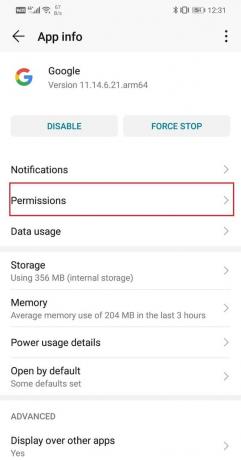
5. Įsitikinkite, kad įjungti visi reikalingi leidimai.
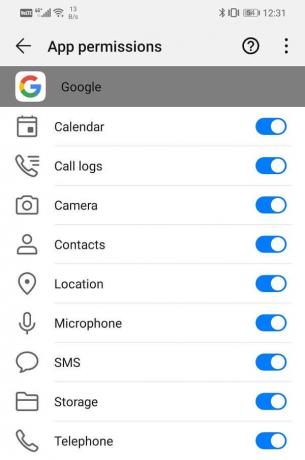
8. Atsijunkite nuo „Google“ paskyros ir vėl prisijunkite
Kartais problemą galima išspręsti atsijungus ir prisijungus prie paskyros. Tai paprastas procesas ir viskas, ką jums reikia padaryti, tai atlikti toliau nurodytus veiksmus pašalinti savo Google paskyrą.
1. Atidaryk Nustatymai savo telefone.
2. Dabar bakstelėkite Vartotojai ir paskyros variantas.

3. Pateiktame sąraše bakstelėkite Googlepiktogramą.

4. Dabar spustelėkite Pašalinimo mygtukas ekrano apačioje.

5. Po to iš naujo paleiskite telefoną.
6. Pakartokite aukščiau pateiktus veiksmus, kad pereitumėte į Vartotojų ir paskyrų nustatymus, tada bakstelėkite parinktį Pridėti paskyrą.
7. Dabar pasirinkite Google ir tada įveskite prisijungimo duomenys savo paskyros.
8. Kai sąranka bus baigta, pabandykite dar kartą naudoti „Google“ programą ir pažiūrėkite, ar ji vis dar veikia.
Taip pat skaitykite:Kaip atsijungti nuo „Google“ paskyros „Android“ įrenginiuose
9. Iš šono įkelkite senesnę versiją naudodami APK
Kaip minėta anksčiau, kartais naujas atnaujinimas turi keletą klaidų ir trikdžių, dėl kurių programa sugenda ir netgi sugenda. Užuot laukę naujo atnaujinimo, kuris gali užtrukti kelias savaites, galite grąžinti senesnę stabilią versiją. Tačiau vienintelis būdas tai padaryti yra naudojant a APK failą. Atlikite toliau nurodytus veiksmus, kad sužinotumėte, kaip ištaisyti „Google“ programą, kuri neveikia „Android“.
1. Pirmiausia pašalinkite programos naujinimus atlikdami anksčiau nurodytus veiksmus.
2. Po to atsisiųskite APK failą „Google“ programai iš tokių svetainių kaip APKMirror.

3. Rasite daug skirtingos tos pačios programos versijos APKMirror. Atsisiųskite seną programos versiją, tačiau įsitikinkite, kad ji nėra senesnė nei du mėnesiai.
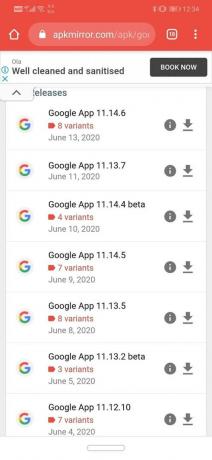
4. Atsisiuntę APK, prieš įdiegdami APK įrenginyje turite įgalinti diegimą iš nežinomų šaltinių.
5. Norėdami tai padaryti, atidarykite Nustatymai ir eik į programų sąrašas.
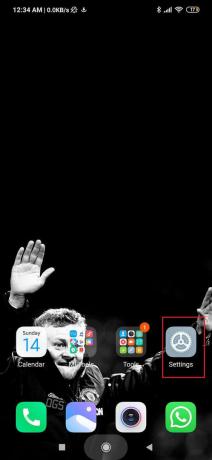
6. Pasirinkite Google Chrome arba bet kurią naršyklę, kurią naudojote atsisiųsdami APK failą.

7. Dabar skiltyje Išplėstiniai nustatymai rasite Nežinomų šaltinių parinktis. Spustelėkite jį.
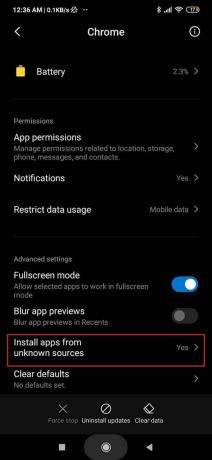
8. Čia įjunkite jungiklį, kad įjungtumėte programėlių, atsisiųstų naudojant „Chrome“ naršyklę, diegimas.
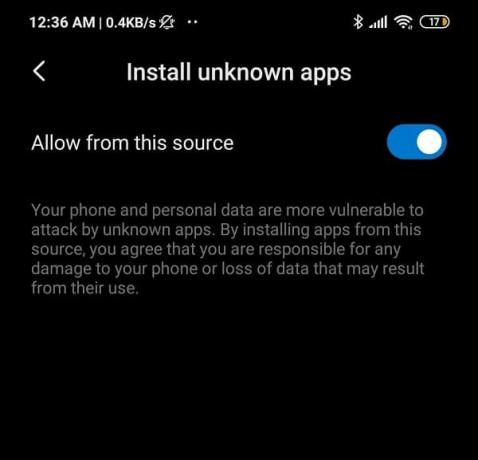
9. Po to bakstelėkite atsisiųstą APK failą ir įdiekite jį savo įrenginyje.
Pažiūrėkite, ar galite pataisykite „Google“ programą, kuri neveikia „Android“., jei ne, tęskite naudodami kitą metodą.
10. Atlikite gamyklinių parametrų atkūrimą
Tai paskutinė išeitis, kurią galite išbandyti, jei visi pirmiau minėti metodai nepavyks. Jei niekas kitas neveikia, galite pabandyti iš naujo nustatyti telefono gamyklinius nustatymus ir pažiūrėti, ar problema išspręsta. Pasirinkę a gamykliniai nustatymai ištrins visas jūsų programas, duomenis ir kitus duomenis, pvz., nuotraukas, vaizdo įrašus ir muziką iš jūsų telefono. Dėl šios priežasties, prieš pradėdami atkurti gamyklinius nustatymus, turėtumėte sukurti atsarginę kopiją. Daugelis telefonų ragina jus tai padaryti Sukurkite atsarginę duomenų kopiją kai bandai gamyklinius telefono nustatymus. Galite naudoti integruotą įrankį atsarginėms kopijoms kurti arba tai padaryti rankiniu būdu. Tavo pasirinkimas.
1. Eikite į Nustatymai savo telefono.

2. Bakstelėkite Sistema skirtukas.

3. Jei dar nepadarėte atsarginės duomenų kopijos, spustelėkite Sukurkite atsarginę duomenų kopiją galimybė išsaugoti duomenis Google diskas.

4. Po to spustelėkite Atstatyti skirtuką.
5. Dabar spustelėkite Iš naujo nustatyti telefoną variantas.

6. Tai užtruks šiek tiek laiko. Kai telefonas vėl įsijungs, pabandykite dar kartą naudoti „Google“ programą ir patikrinkite, ar ji veikia tinkamai.
Rekomenduojamas:
- Kaip įgalinti „Google“ sklaidos kanalą „Nova Launcher“.
- 10 geriausių slaptažodžių tvarkyklės programų, skirtų „Android“.
- Kaip atblokuoti save „WhatsApp“, kai užblokuotas
Tikiuosi, kad šis vadovas jums buvo naudingas Pataisykite „Google“ programą, kuri neveikia „Android“.. Pasidalykite šiuo straipsniu su draugais ir padėkite jiems. Taip pat komentaruose nurodykite, kuris metodas jums pasiteisino.



